防伪溯源(简)
7754字约26分钟
2024-10-17
在 防伪溯源(简) 应用,您可以进行以下操作:
目录
应用中心
认证
登录系统平台,进入应用中心。若商户账号未认证,则点击 提交资料 按钮。

在右侧弹出的 认证商户 窗口中,选择认证方式(企业认证/个人认证),填写相应信息,上 传营业执照、认证资料、承诺书,点击保存。
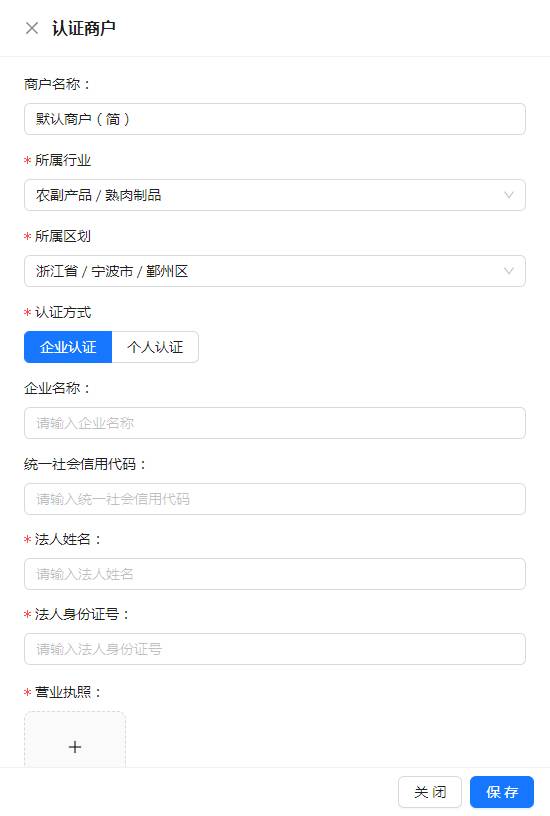
等待审核,后续通过后,即可正常使用。

若认证失败,则点击 修改资料 按钮,完善认证信息,重新认证。

应用
认证成功后,登录系统平台,进入应用中心。您可以对应用进行管理、设置、查看文档。 1)管理:点击 防伪溯源(简) 下的 管理 按钮,即可进入操作页。
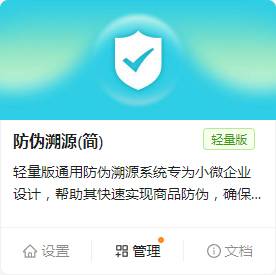
2)设置:点击该应用下的 设置 按钮,弹出 默认应用设置 窗口,点击 确定 按钮,即可 将当前应用设为默认。后续登录系统时,将直达该应用操作页,无需再回到应用中心。
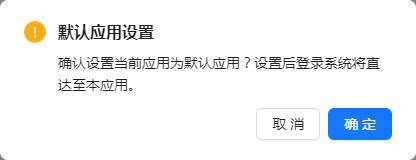
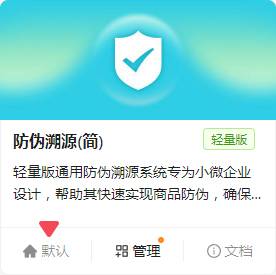
3)文档:查看该应用的操作文档。
总览页
在 总览页 中,可查看账户信息、操作统计、认证状态、燃料余量、站内消息等。

操作统计
在 总览页 下方,可查看平台数据汇总,即常用功能的操作数据统计。
燃料余量
商品相关数据上链,保障信息不可窜改。每条数据上链时,蚂蚁链都会收取一定数量的然料 (即 GAS),GAS 需要向蚂蚁链购买。每个商户注册审核通过后,平台会赠送一笔 1 千万 的 GAS,用于正常的上链需求,用完后需要自行充值燃料。
个人中心

将鼠标移至右上角头像处,点击进入个人中心,支持头像设置、昵称设置、修改密码、绑定 微信/支付宝、站内消息查看;支持消息推送(钉钉/飞书/企业微信),将重要的操作消息, 同步推送给相关负责人。
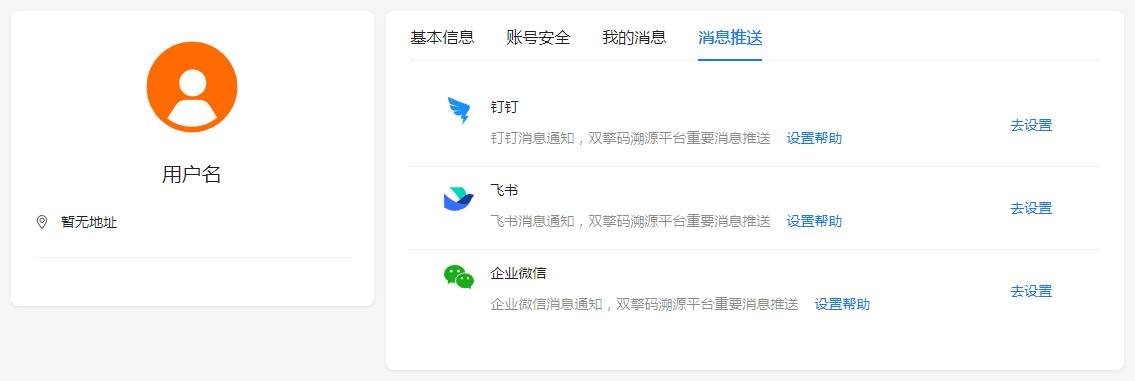
基础
商户管理
商户管理

维护商户信息:您可以对商户进行管理,包括绑定应用配置、信息规范配置、码规则配置、 添加商户、查看认证、删除商户、切换商户。
- 1)绑定应用配置:若需要更换应用,则在 商户管理 列表中,选择要配置的商户,点击绑 定应用栏下的 配置 按钮,在弹出 授权应用 窗口中,勾选所需应用,点击 保存 按钮。
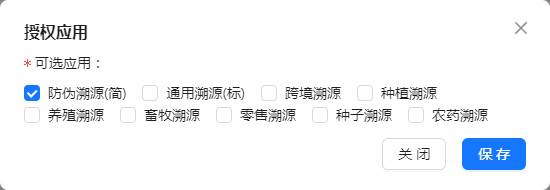
再点击顶部的 返回应用中心 按钮,回到应用中心页,点击该应用下的 管理 按钮,即可重 新进入操作页。
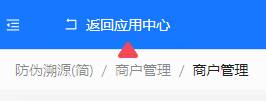
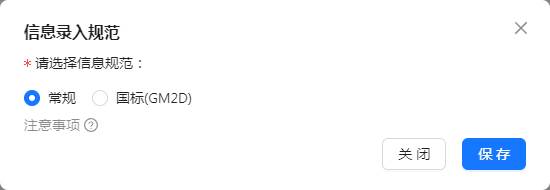
- 2)信息规范配置:在 商户管理 列表中,选择要配置的商户,点击信息规范栏下的 配置 按 钮,在弹出的 信息录入规范 窗口中,选择信息规范,支持常规/国标(GM2D)。按需选择, 保存即可。
- ①选择常规(默认),则按最简信息录入。
- ②选择国标(GM2D),则所有录入数据包括生成的二维码将会符合国标(GM2D)。
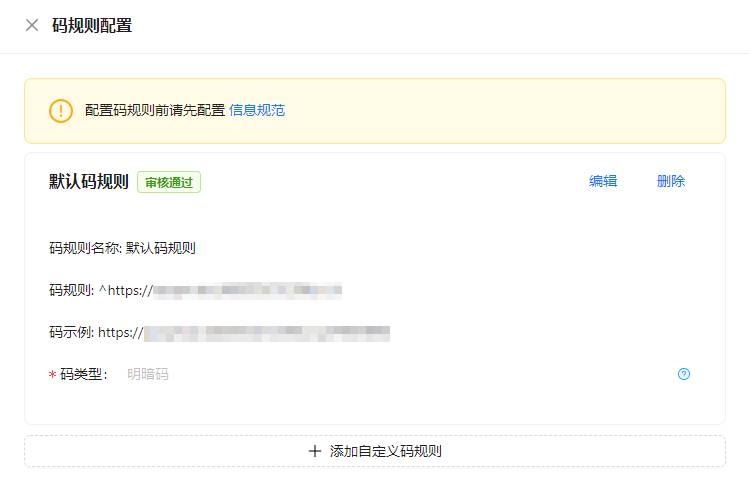
- 3)码规则配置:在 商户管理 列表中,选择要配置的商户,点击码规则栏下的 配置 按钮, 右侧弹出 码规则配置 窗口。
- ①修改码规则:点击 编辑 按钮,更改码类型(普通码/明暗码/NFC),点击保存即可。 .普通码:无需验证,即扫即查。 .明暗码:带验证码的二维码,扫码后需输入正确的验证码才能查询。 .NFC:使用支持 NFC 功能的手机或设备,靠近 NFC 电子标签,即可查询。
- ②添加码规则:点击 添加自定义码规则 按钮,在自定义码规则中,填写码规则信息,点击 保存 按钮,即可完成添加。
- ③删除码规则:点击 删除 按钮即可。默认码规则,不可删除。自定义码规则,如不再需要, 可以删除,请确认该码规则下没有相关数据,再行删除操作。该操作不可逆,请谨慎操作。 配置好的码规则,可在【标识管理】-【规则管理】中查看。后续即可按该码规则,生成相 应的溯源码。
相关信息
注:配置码规则前请先配置信息规范。 修改/添加码规则,需等待审核通过,才能正常使用。
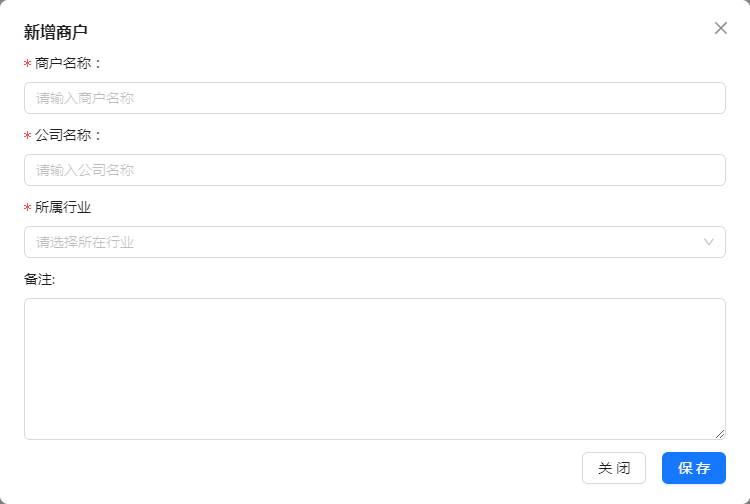
- 4)添加商户:在 商户管理 列表中,点击 添加商户 按钮,在弹出的 新增商户 窗口中, 完善相应信息,点击保存按钮。
说明
注:系统以租户管理商户,商户管理成员的模式运行。仅租户管理员,才有添加商户权限。 一个租户支持开多个商户账号,每个商户支持开多个成员账号。具体数量以系统版本(免 费版/基础版/标准版/专业版/企业版)为准。

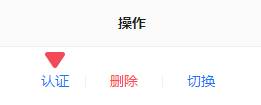
此时,新商户状态为未认证。
- ①若由租户管理员协助认证,则点击操作栏下的 认证 按钮,在右侧弹出的认证窗口中,完 善认证信息,等待审核通过。
说明
注:仅租户管理员,才有协助认证权限。
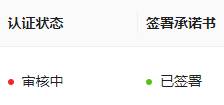
- ②若由商户登录时自行认证,具体操作详见【应用中心】-【认证】。
说明
注:商户自行认证前,请租户管理员,先在【账号管理】-【成员管理】中,为该商户新增 成员账户,授权相应权限(大管理员),以管理该商户账号。
- 5)查看认证:在 商户管理 列表中,选择要查看的商户,点击操作栏下的 认证 按钮,即 可查看认证信息。认证成功后,信息不可改。
- 6)删除商户:在 商户管理 列表中,选择要删除的商户,确保该商户下数据已清空,点击 操作栏下的 删除 按钮即可。该操作不可逆,请谨慎操作。
说明
注:仅租户管理员,才有删除商户权限,商户管理员无此权限。
- 7)切换商户:当该租户名下,有多个商户需要管理时:
- ①可在 商户管理 列表中,选择要切换的商户,点击操作栏下的 切换 按钮即可。
说明
注:仅租户管理员,才能切换商户,商户管理员无此权限。
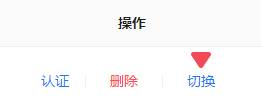
- ②将鼠标移至左上角箭头处,弹出 切换商户 窗口,点击目标商户,即可实现商户切换。

商品管理
商品管理
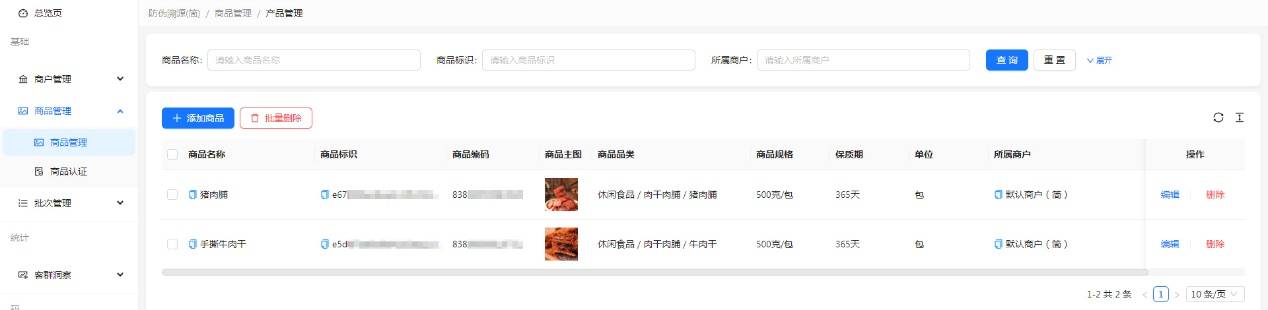
维护商品信息:您可以对商品信息进行管理,包括添加、编辑、删除。
- 1)添加:在 商品管理 列表中,点击 添加商品 按钮,在弹出的 新增商品 窗口中,选 择品类名称,输入商品名称、品牌名称、编码、单位、规格、保质期等信息,上传商品主 图,点击保存即可。
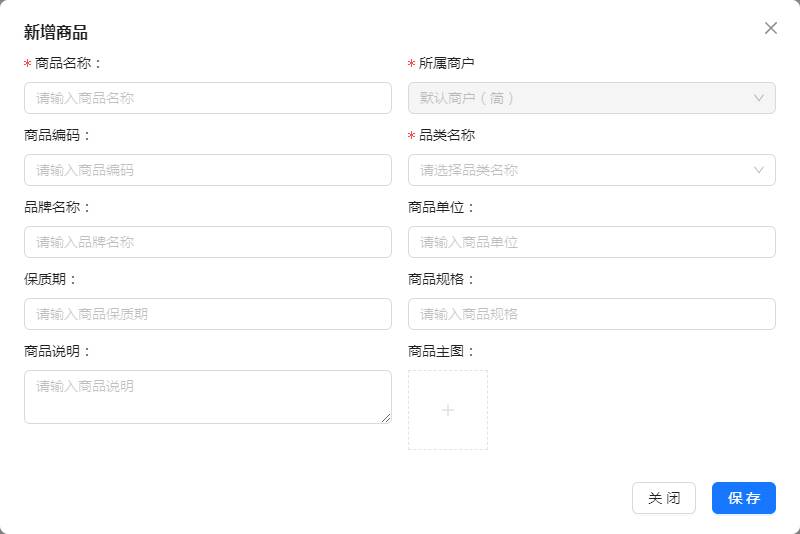
- 2)编辑:在 商品管理 列表中,选择要编辑的商品,点击操作栏下的 编辑 按钮,对信息 进行修改,然后点击保存即可。
- 3)删除:在 商品管理 列表中,选择要删除的商品,点击操作栏下的 删除 按钮,然后确 认删除操作即可。
商品认证

维护商品认证信息:您可以对认证信息进行管理,包括添加、编辑、删除。
- 1)添加:在 商品认证 列表中,点击 添加商品认证 按钮,在弹出的 新增商品认证 窗 口中,选择商品名称,输入认证名称、认证机构,设置证书有效期,上传认证文件,点击 保存即可。
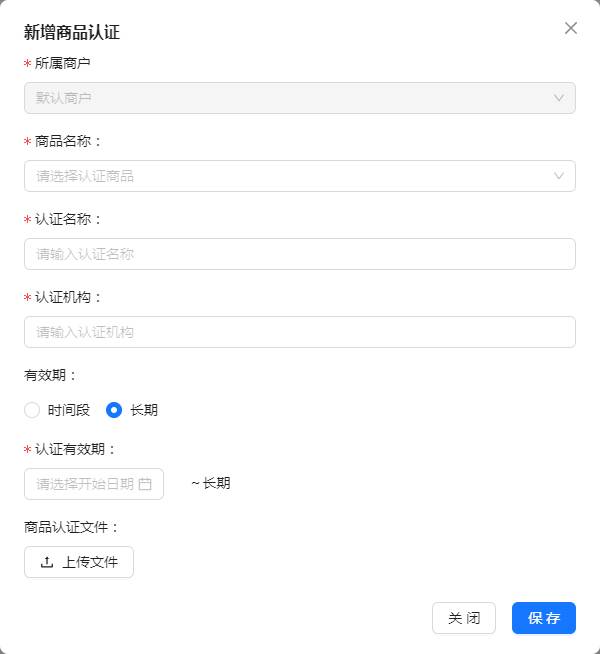
- 2)编辑:在 商品认证 列表中,选择要编辑的商品认证,点击操作栏下的 编辑 按钮, 对信息进行修改,然后点击保存即可。
- 3)删除:在 商品认证 列表中,选择要删除的商品认证,点击操作栏下的 删除 按钮, 然后确认删除操作即可。
批次管理
批次管理
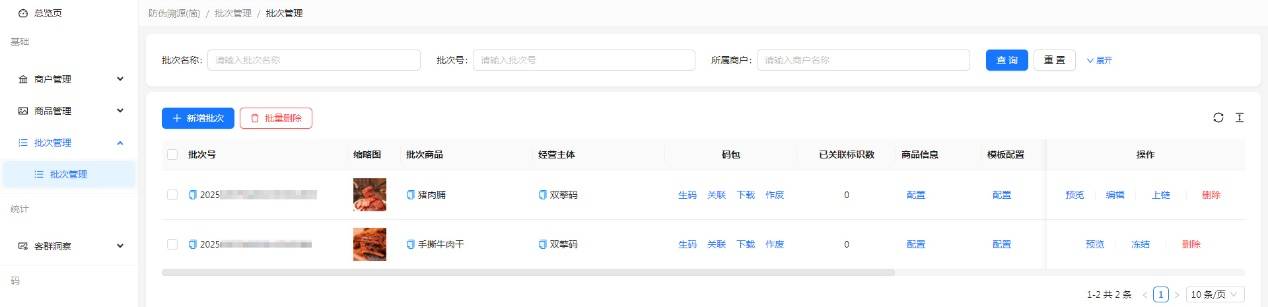
维护批次信息:您可以对商品批次进行管理,包括添加、编辑、删除、上链、预览、冻结。 以及溯源码的生码、关联、下载、作废,商品信息配置、模板配置、溯源环节配置。
相关信息
注:批次管理前,请先在【商品管理】-【商品管理】中 添加商品。
- 1)添加:在 批次管理 列表中,点击 新增批次 按钮,在弹出的 新增批次 窗口中,选择 商品名称,输入经营主体,设置生产日期、过期日期,最后点击保存即可。
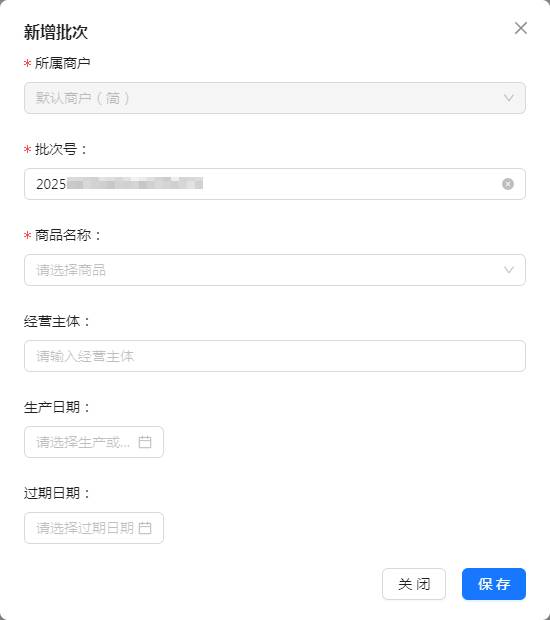
- 2)编辑:在 批次管理 列表中,选择要编辑的批次,点击操作栏下的 编辑 按钮,对信 息进行修改,然后点击保存即可。
- 3)删除:在 批次管理 列表中,选择要删除的批次,点击操作栏下的 删除 按钮,然后 确认删除操作即可。
- 4)上链:在 批次管理 列表中,选择要上链的批次,点击操作栏下的 上链 按钮,然后 确认上链操作即可。
相关信息
注:上链后,仅支持预览、冻结/激活、删除操作。
- 5)预览:在 批次管理 列表中,选择要预览的批次,点击操作栏下的 预览 按钮,即可 查看查询端效果。
- 6)冻结:在 批次管理 列表中,选择已上链的批次,点击操作栏下的 冻结 按钮,然后 确认冻结操作即可。冻结后,该批次失效,若要重新激活,点击操作栏下的 激活 按钮, 然后确认激活操作即可。
- 7)码包:支持生码、关联、下载、作废。
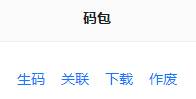
- ①生码:在 批次管理 列表中,选择要生码的批次,点击码包栏下的 生码 按钮,在弹出的 生码管理 窗口中,选择码规则(参见【商户管理】中的码规则配置),通常为默认码规则, 选择码文件格式(支持 txt/csv),选择是否彩码(支持黑码/彩码),选择字符类型(支持纯 数字/纯字母/混合型),设置字符长度,选择包装类型(支持单个包装/大小包装/大中小包 装),输入对应的包装比例,最后输入生码数量,点击 生码 按钮,即可按批次生码。生成 的码包,自动绑定该批次。
相关信息
注:后续可在【标识管理】-【生码纪录】中查看和下载。

- ②关联:在【标识管理】-【生码纪录】中,已事先完成 生码 操作。在后续需要使用时, 才绑定到该批次。则可在 批次管理 列表中,选择要关联溯源码的批次,点击码包栏下的 关 联 按钮,在弹出的 溯源码关联 窗口中,可看到支持 3 种关联方式。
起止号模式:支持批量关联,输入条码起止号,点击保存,即可将起始号到终止号之间的所 有溯源码绑定至该批次。
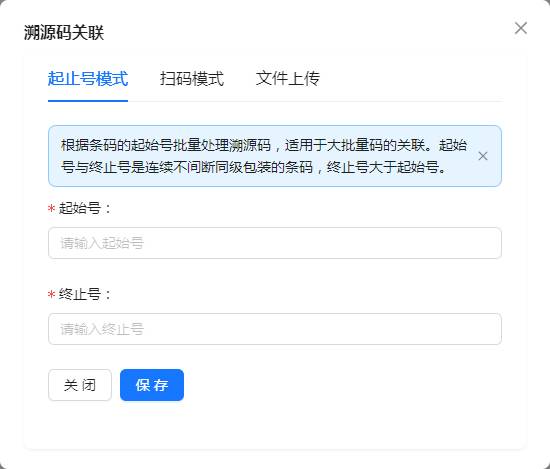
扫码模式:支持逐个关联,扫描枪挨个扫码,点击保存,即可将上述溯源码绑定至该批次。
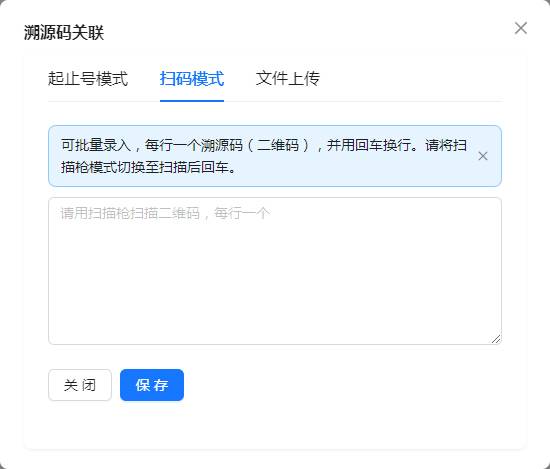
文件上传:下载码包模板,将【标识管理】-【生码纪录】中的码包,选取所需的部分溯源 码,按码包模板的格式要求保存文件,然后单击或拖动文件到上传区域,即可将码包文件中 的溯源码绑定至该批次。
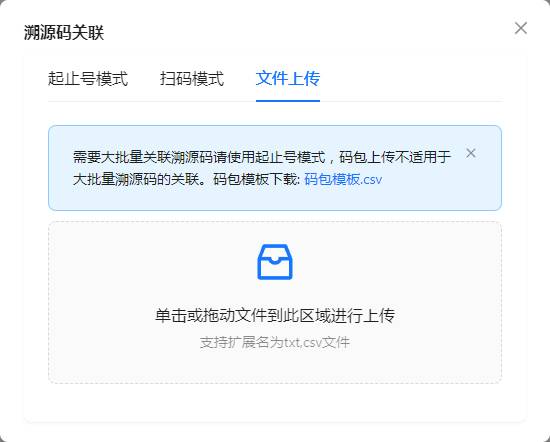
相关信息
注:完成关联的溯源码数据,可在【标识管理】-【关联批次】中查看和管理。
③下载:在 批次管理 列表中,选择要下载溯源码的批次,点击码包栏下的 下载 按钮,在 弹出的 下载 窗口中,可看到该批次下,通过【码包】-【生码】方式,按批次生成的码包, 点击操作栏下的 下载码包 按钮即可。亦可在【标识管理】-【生码纪录】中查看和下载。
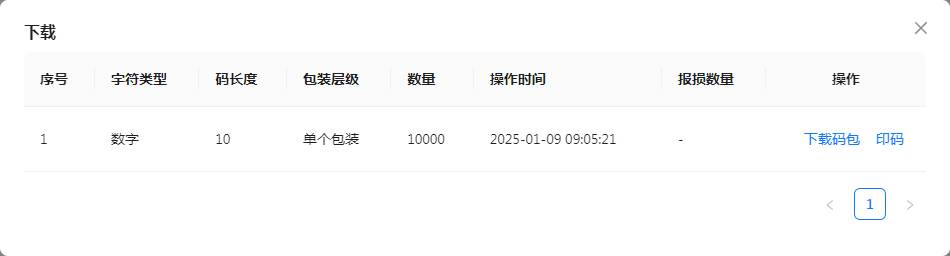
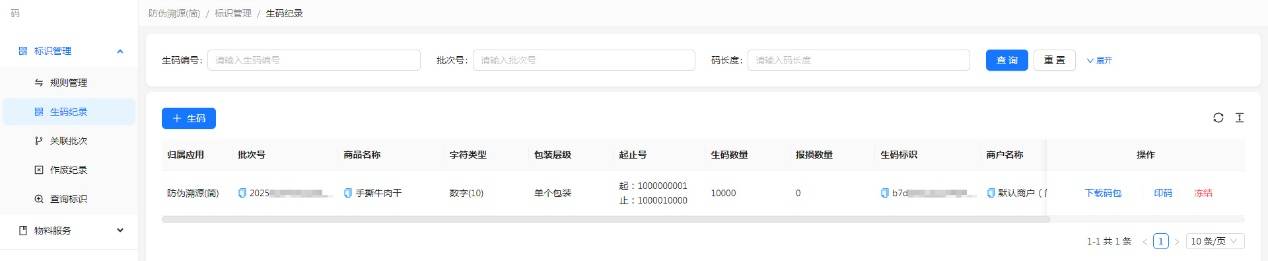
如需按批次印码,则点击操作栏下的 印码 按钮,创建印码订单即可。具体操作详见【物料 服务】-【物料工艺】【印码服务】。
- ④作废:在 批次管理 列表中,选择要作废溯源码的批次,点击码包栏下的 作废 按钮,在 弹出的 溯源码作废 窗口中,可看到支持 3 种作废方式。
- 起止号模式:支持批量作废,输入条码起止号,点击保存,即可将起始号到终止号之间的所 有溯源码作废。
- 扫码模式:支持逐个作废,扫描枪挨个扫码,点击保存,即可将上述溯源码作废。
- 文件上传:支持号段(包装层级)报损,支持逐个(二维码)报损,按需下载对应报损模板,将 需要作废的溯源码,按报损模板的格式要求保存文件,然后单击或拖动文件到上传区域,即 可将报损文件中的溯源码作废。
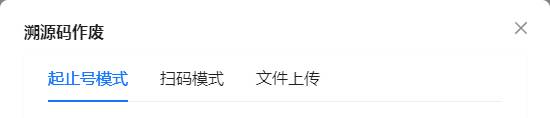
相关信息
注:完成作废的溯源码数据,可在【标识管理】-【作废纪录】中查看和管理。
- 8)商品信息配置:在 批次管理 列表中,选择要配置的批次,点击商品信息栏下的 配置 按钮,在打开的 商品信息配置 页中,已默认调取了商品信息、商品认证。在此基础上,可 按需增删编辑其他需要展示的商品相关信息。最后点击 保存 按钮即可。
相关信息
注:数据上链后,不可修改。
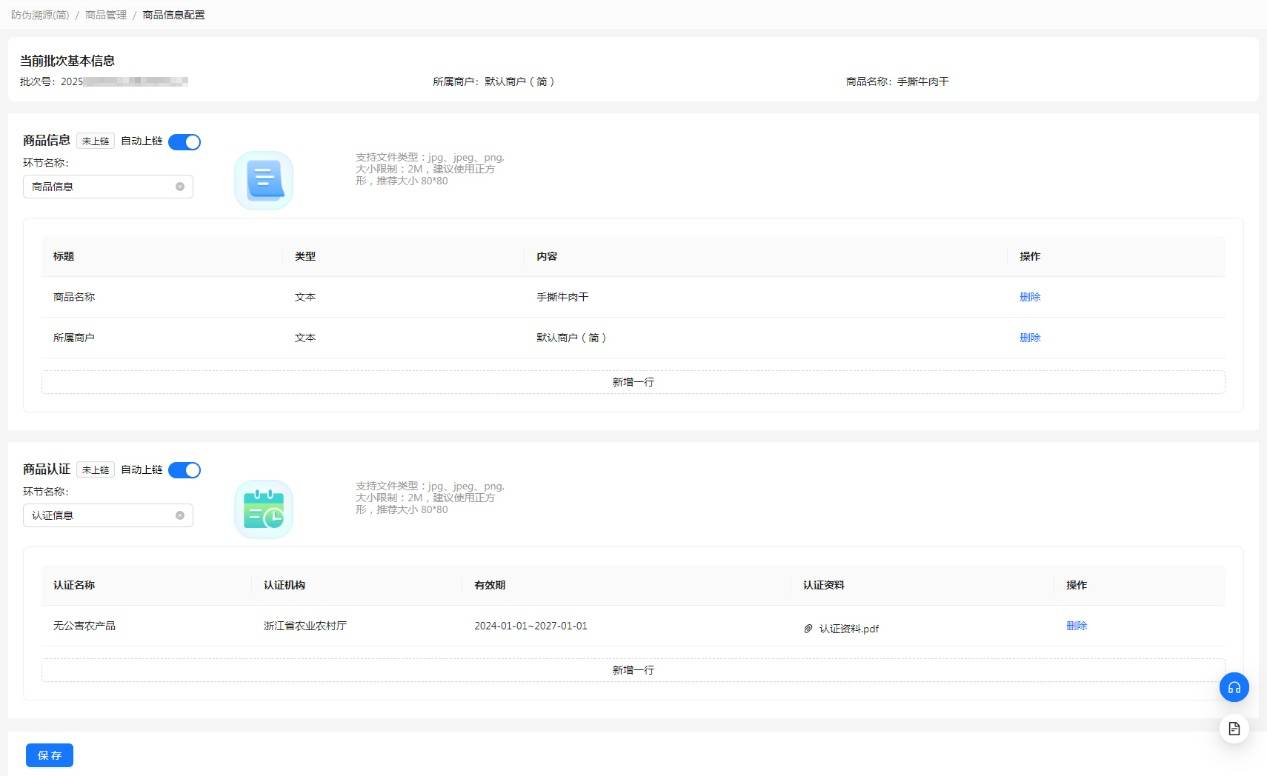
- 9)模板配置:在 批次管理 列表中,选择要配置的批次,点击模板配置栏下的 配置 按钮, 在弹出的 扫码模板配置 窗口中,选择其一,点击保存即可。 默认模板可选,如需自定义模板,可在【配置管理】-【小程序模板管理】中,点击“+”按 钮进行设置。若不进行配置,则按默认模板展示。
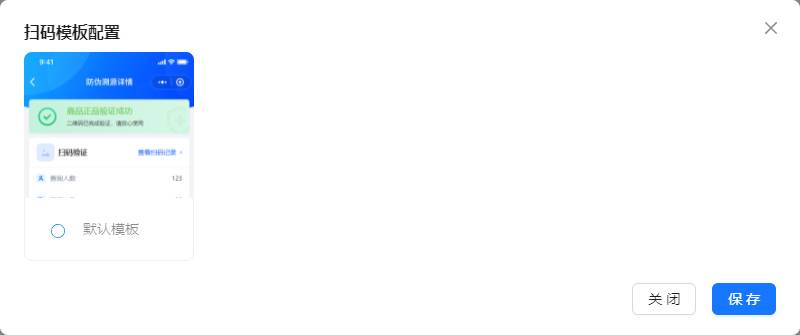
- 10)溯源环节配置:在 批次管理 列表中,选择要配置的批次,点击溯源环节栏下的 配置 按钮,在打开的 环节信息配置 页中,点击 新增溯源环节 按钮,新增环节 N,再点开 新 增环节 N,输入环节名称,点击 新增一行 按钮,完善环节具体信息,支持图片、视频、文 本、长文本、大图、地图、PDF 形式。按需增删环节,按需设置内容,最后点击保存即可。 注:也可直接在【配置管理】-【溯源模板管理】中 添加模板,预先设置好溯源模板信息。 在需要溯源环节配置时,可在 环节信息配置 页中,点击右上角 选择模板,选择已维护好 的溯源模板,点击 导入模板 按钮,即可加载此模板。后续,在该模板基础上,完成内容设 置。
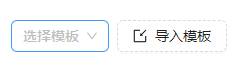
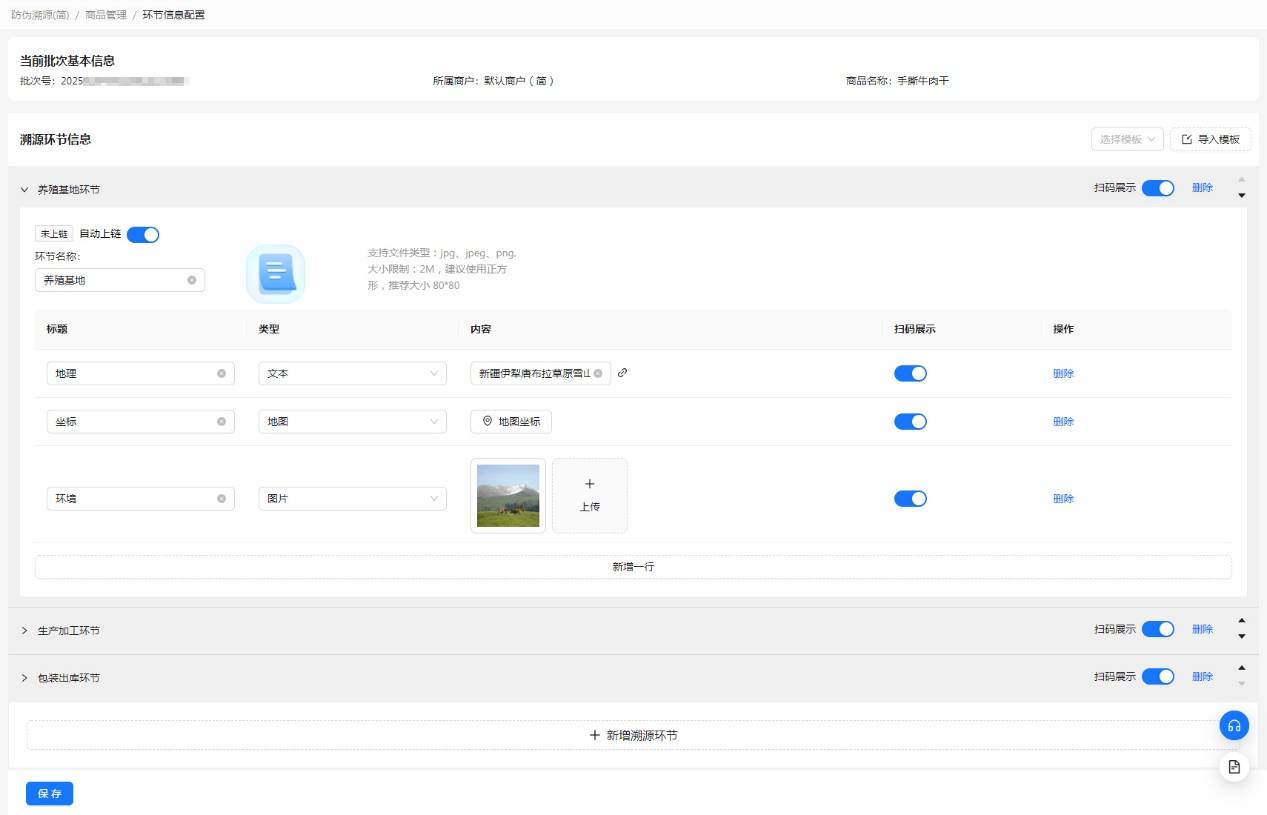
统计
客群洞察
客群洞察
在客群洞察中,可查看客群分布地图。支持通过查询条件筛选,选择商品名称、扫码日期、 商品批次,即可查看对应客群分布图。
扫码统计
维护扫码统计信息:您可以对扫码统计信息进行管理,包括查看、删除。 支持通过查询条件筛选,输入商品批次、溯源码、扫码日期、商品名称,即可查看对应的扫 码统计。
- 1)查看:在 扫码统计 列表中,选择要查看的记录,点击操作栏下的 查看 按钮即可。
- 2)删除:在 扫码统计 列表中,选择要删除的记录,点击操作栏下的 删除 按钮,然后确 认删除操作即可。
销售趋势
维护销售趋势信息:您可以对销售趋势信息进行管理,包括查看、删除。 支持通过查询条件筛选,输入商品批次、溯源码、扫码日期、商品名称,即可查看对应的销 售趋势。
- 1)查看:在 销售趋势 列表中,选择要查看的记录,点击操作栏下的 查看 按钮即可。
- 2)删除:在 销售趋势 列表中,选择要删除的记录,点击操作栏下的 删除 按钮,然后确 认删除操作即可。
码
标识管理
规则管理
在 规则管理 列表中,可查看【商户管理】中配置的所有码规则。

生码纪录
在【批次管理】-【批次管理】列表中,通过码包下的 生码 功能,按批次生成的溯源码, 都可在【生码纪录】列表中查看和管理。
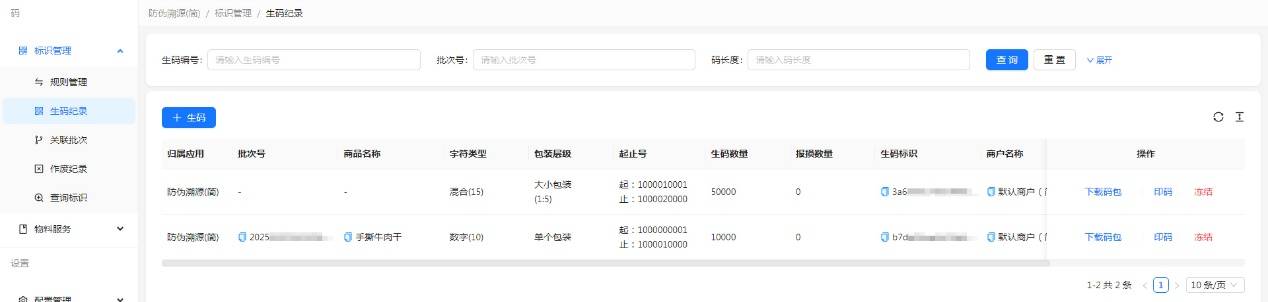
维护生码纪录信息:您可以对生码信息进行管理,包括生码、下载码包、印码、冻结。
- 1)生码:在 生码纪录 列表中,点击 生码 按钮,在弹出的 生码管理 窗口中,选择码规 则(参见【商户管理】中的码规则配置),通常为默认码规则,选择码文件格式(支持 txt/csv), 选择是否彩码(支持黑码/彩码),选择字符类型(支持纯数字/纯字母/混合型),设置字符长 度,选择包装类型(支持单个包装/大小包装/大中小包装),输入对应的包装比例,最后输 入生码数量,点击 生码 按钮,即可完成生码。
相关信息
注:如此生成的码包,不带商品信息,后续使用时,再按需绑定。可在【批次管理】-【批 次管理】列表中,通过码包下的 关联 功能,将溯源码关联至相应批次。

- 2)下载码包:在 生码纪录 列表中,选择要下载的码包,点击操作栏下的 下载码包 按钮 即可。
- 3)印码:在 生码纪录 列表中,选择要印制的码包,点击操作栏下的 印码 按钮,在 新增 印码订单 页中,按步骤完善信息即可。具体操作详见【物料服务】-【物料工艺】【印码服 务】。
- 4)冻结:在 生码纪录 列表中,选择要冻结的码包,点击操作栏下的 冻结 按钮,然后确 认冻结操作即可。冻结后,该码包失效,若要重新激活,点击操作栏下的 解冻 按钮,然后 确认解冻操作即可。
关联批次
在【批次管理】-【批次管理】列表中,通过码包下的 关联 功能,将溯源码关联至相应批 次的数据,以及通过小程序的相关操作关联的数据,都可在 关联批次 列表中查看和管理。 点击 起止号关联/单个关联 按钮,切换查看相应的数据。仅支持删除操作。
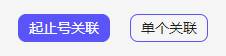
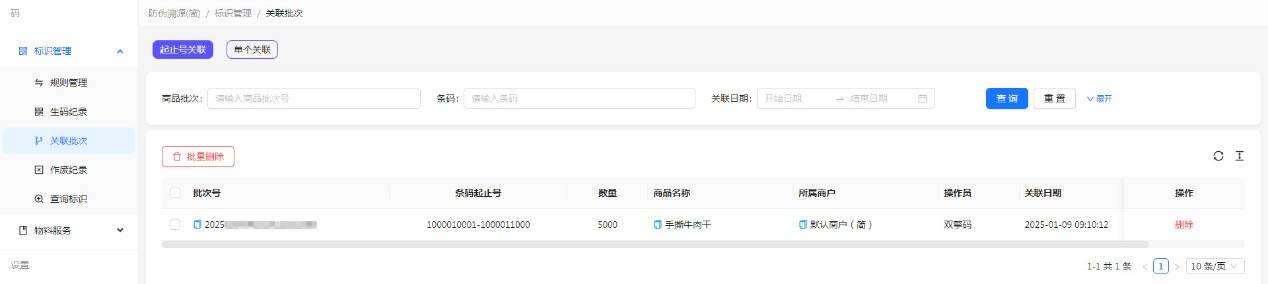
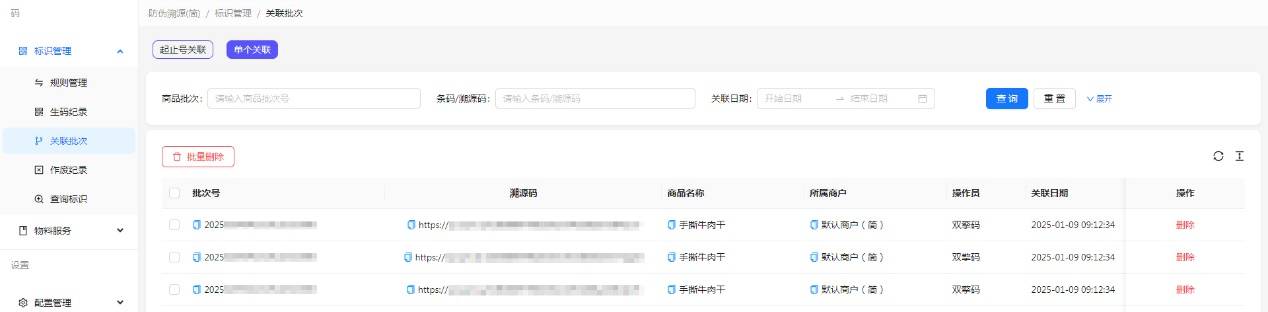
作废纪录
在【批次管理】-【批次管理】列表中,通过码包下的 作废 功能,完成作废的溯源码数据, 都可在 作废纪录 列表页中查看和管理。
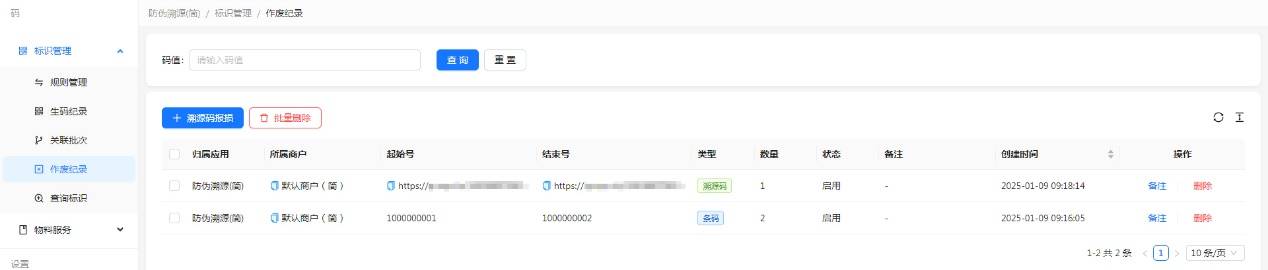
维护作废纪录信息:您可以对作废信息进行管理,包括作废、备注、删除。
- 1)作废:在 作废纪录 列表中,点击 溯源码报损 按钮,在弹出的 溯源码作废 窗口中, 可看到支持 3 种作废方式。
- ①起止号模式:支持批量作废,输入条码起止号,点击保存,即可将起始号到终止号之间的 所有溯源码作废。
- ②扫码模式:支持逐个作废,扫描枪挨个扫码,点击保存,即可将上述溯源码作废。
- ③文件上传:支持号段(包装层级)报损,支持逐个(二维码)报损,按需下载对应报损模板, 将需要作废的溯源码,按报损模板的格式要求保存文件,然后单击或拖动文件到上传区域, 即可将报损文件中的溯源码作废。
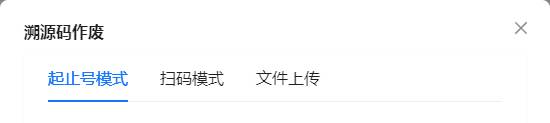
- 2)备注:在 作废纪录 列表中,选择要备注的纪录,点击操作栏下的 备注 按钮,在弹出 的 备注原因 窗口中,输入作废原因进行备注,然后点击保存即可。
- 3)删除:在 作废纪录 列表中,选择要删除的纪录,点击操作栏下的 删除 按钮,然后确 认删除操作即可。
查询标识
在 查询标识 列表中,输入要查询的码值(支持条码/溯源码),点击 查询 按钮,即可出现 当前码值相关信息。


维护查询标识信息:您可以对标识信息进行预览和查看。
- 1)预览:在 查询标识 列表中,点击操作栏下的 预览 按钮,即可查看扫码查询效果。
物料服务
印码服务
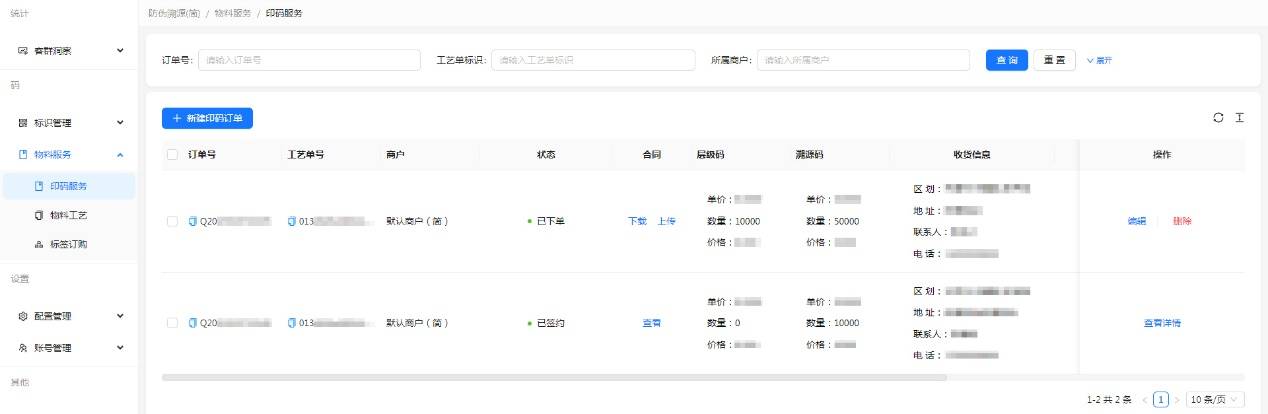
维护印码订单信息:您可以对印码订单信息进行管理,包括添加、编辑、删除、查看详情。
相关信息
注:在 新建印码订单 前,请先在【物料服务】-【物料工艺】中创建物料工艺。
1)添加:在 印码服务 列表中,点击 新建印码订单 按钮,打开 新增印码订单 页。
①选择工艺及码包:选择物料工艺,选择需要印刷的码包,点击 下一步 按钮。
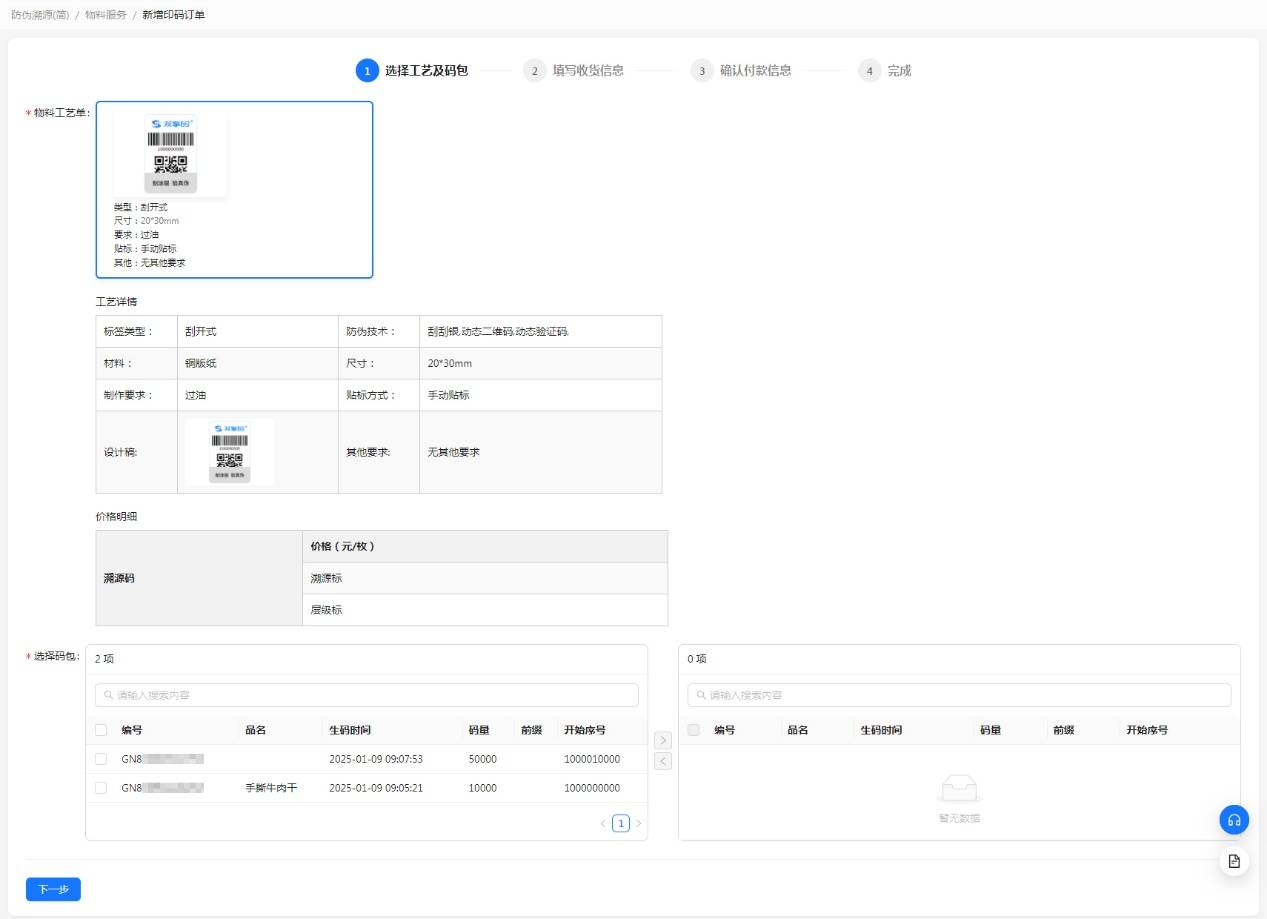
②填写收货信息:完善详细地址、收货人、电话,点击 下一步 按钮。
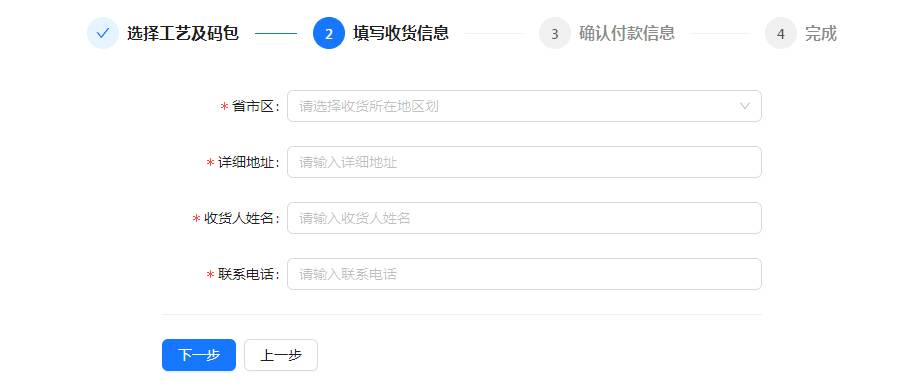
③确认付款信息:信息确认无误后,点击 生成合同 按钮。

- ④完成:点击 下载合同 按钮,确认无误后盖章,并扫描。
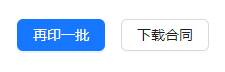
- ⑤回到 印码服务 列表中,选择相应的印码订单,点击合同栏下的 上传 按钮,上传对应的 合同,等待发货即可。 此时,订单状态由已下单变为已签约,点击合同栏下的 查看 按钮,即可在线查看合同。
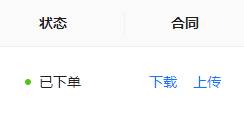
- 2)编辑:在 印码服务 列表中,选择要编辑的订单,点击操作栏下的 编辑 按钮即可。
- 3)删除:在 印码服务 列表中,选择要删除的订单,点击操作栏下的 删除 按钮即可。 注:上传合同后,只支持查看。
- 4)查看详情:在 印码服务 列表中,选择要查看的订单,点击操作栏下的 查看详情 按钮 即可。
物料工艺
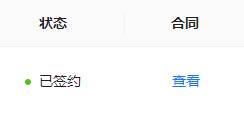
维护物料工艺信息:您可以对物料工艺信息进行管理,包括添加、编辑、删除、导出、查看。
- 1)添加:在 物料工艺 列表中,点击 新增物料工艺 按钮,在弹出的 新增物料工艺 窗 口中,输入工艺单名称,上传标签设计稿、展示图,选择最小单位条码是否为独立标签 (若是,则条码与溯源码分成两枚标;若否,则条码溯源码同在一枚标),选择标签类型 (支持刮开式/揭开式/揭刮双效/VOID),勾选可选技术,选择材料,输入标签尺寸,选择 制作要求,选择贴标方式,最后点击保存,等待审核即可。
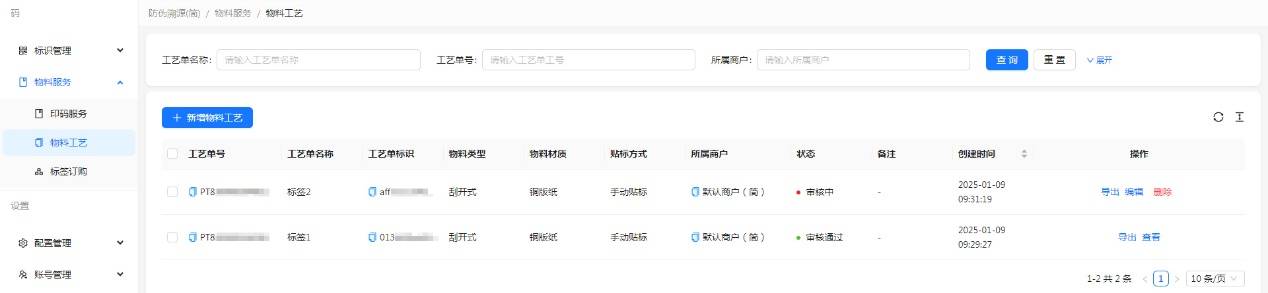
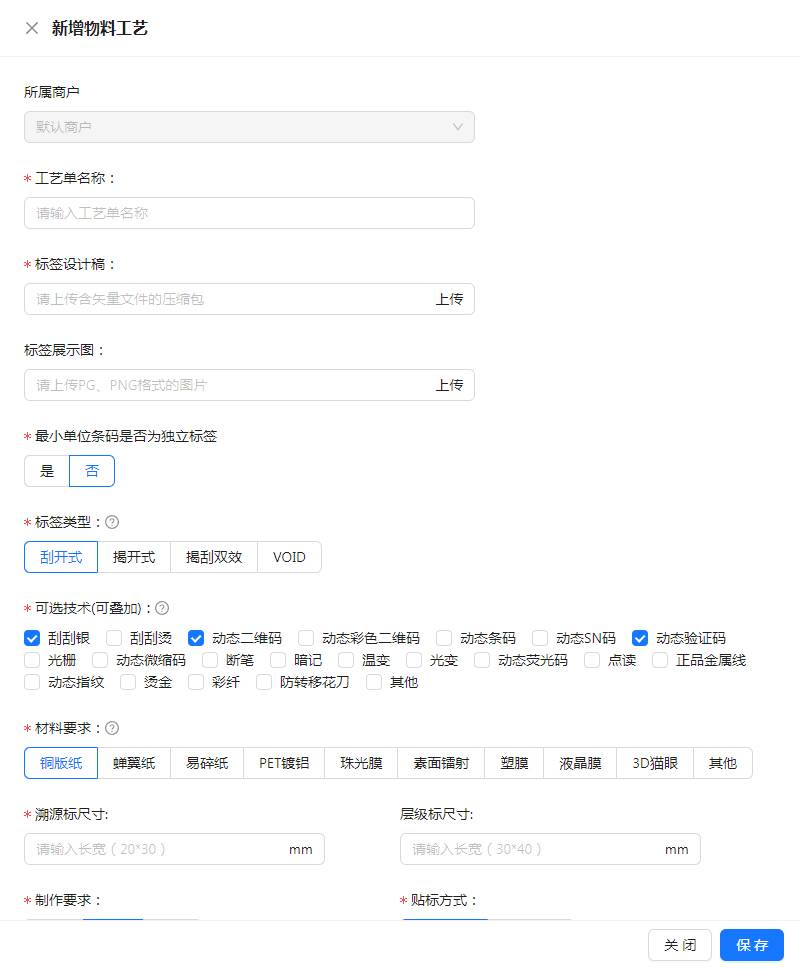
- 2)编辑:在 物料工艺 列表中,选择要编辑的工艺单,点击操作栏下的 编辑 按钮即可。
- 3)删除:在 物料工艺 列表中,选择要删除的工艺单,点击操作栏下的 删除 按钮即可。
相关信息
注:审核通过后,只支持导出和查看。
- 4)导出:在 物料工艺 列表中,选择要导出的工艺单,点击操作栏下的 导出 按钮即可。
- 5)查看:在 物料工艺 列表中,选择要查看的工艺单,点击操作栏下的 查看 按钮即可。
标签订购
相关信息
注:若无需定制标签,直接采购通用标签,则可在此操作。
维护标签订购信息:您可以对标签订购信息进行管理,包括添加、编辑、删除、查看详情。 在 标签订购 列表中,点击 订购通用标签 按钮,在打开的 新增通用标订单 页中,输入 订购数量,点击下一步,完善收货信息,确认付款信息,上传合同,等待发货即可。 添加、编辑、删除、查看详情,同【物料服务】-【印码服务】中的操作。
设置
配置管理
溯源模板管理

维护溯源模板信息:您可以对溯源模板进行管理,包括添加、编辑、删除。
相关信息
注:后续,在【批次管理】-【批次管理】列表中,通过 溯源环节配置 功能,在打开的 环 节信息配置 页中,可点击下拉 选择模板,点击 导入模板 按钮,在已维护好的溯源模板基 础上,完善相应信息即可。
1)添加:在 溯源模板管理 列表中,点击 添加模板 按钮,在弹出的 新建模板 窗口中, 输入模板名称,选择对应商品,点击保存即可。
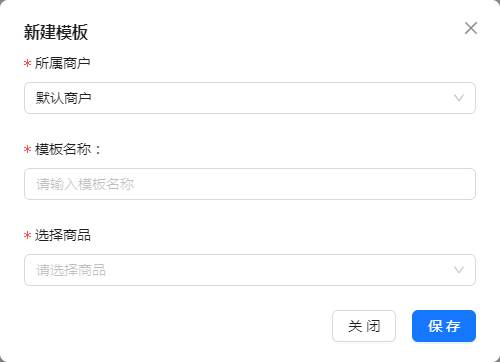
2)编辑:在 溯源模板管理 列表中,选择添加好的模板,点击操作栏下的 编辑 按钮,在 打开的 溯源模板配置 页中,点击 新增溯源环节 按钮,新增环节 N,再点开 新增环节 N, 输入环节名称,点击 新增一行 按钮,完善环节具体信息,支持图片、视频、文本、长文本、 大图、地图、PDF 形式。按需增删环节,按需设置内容,最后点击保存,即可保存为模板。
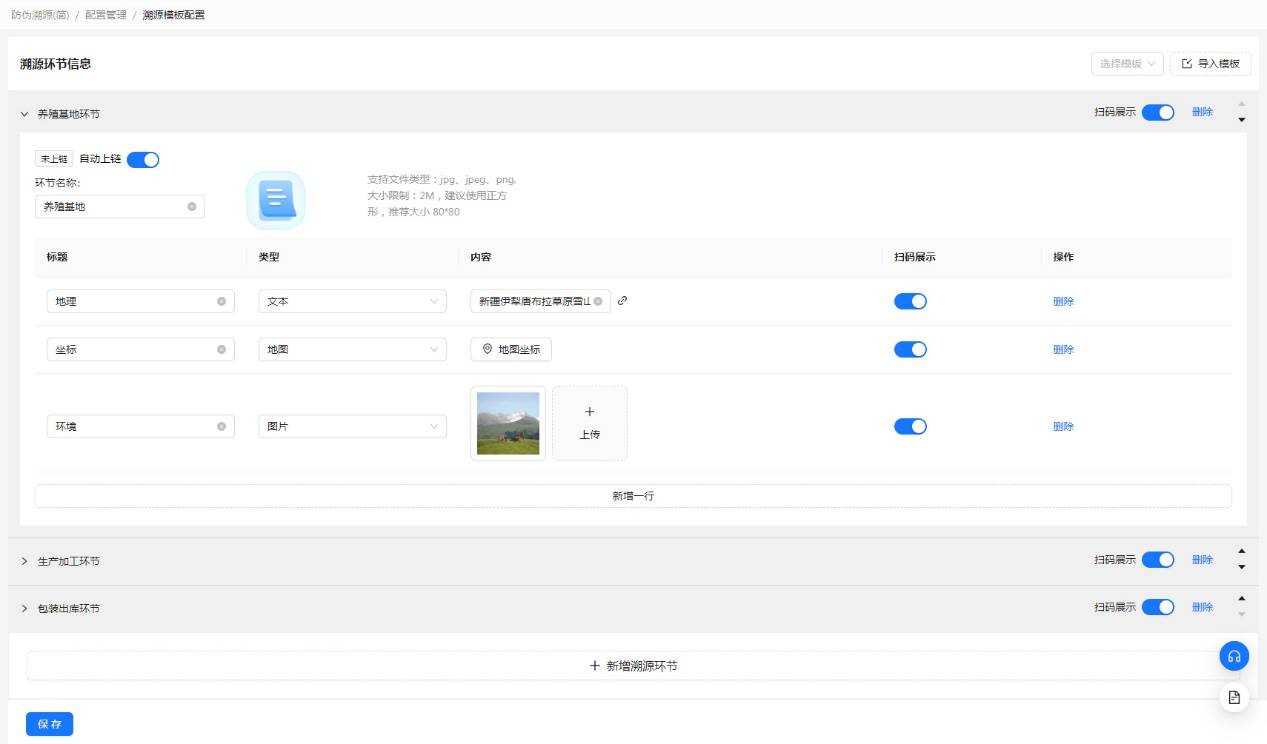
- 3)删除:在 溯源模板管理 列表中,选择要删除的溯源模板,点击操作栏下的 删除 按 钮,然后确认删除操作即可。
小程序模板管理
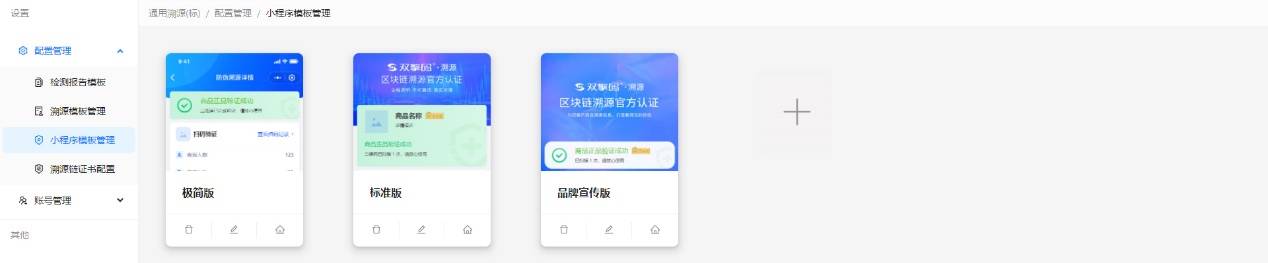
维护小程序模板信息:您可以对小程序模板进行管理,包括添加、编辑、删除、设为默认模 板。
相关信息
注:后续,在【批次管理】-【批次管理】列表中,通过 模板配置 功能,在弹出的 扫码模 板配置 窗口中,选择其一,点击保存,即可将该模板应用至该批次。
- 1)添加:在 小程序模板管理 列表中,点击 “+” 按钮,在打开的 新增编辑小程序模板 页中,选择溯源模板,在此基础上,输入模板名称,进行自定义设置,最后点击保存即可。
- 2)编辑:在 小程序模板管理 列表中,选择要编辑的小程序模板,点击出现底部操作栏, 点击操作栏处的 编辑 图标,对信息进行修改,然后点击保存即可。
- 3)删除:在 小程序模板管理 列表中,选择要删除的小程序模板,点击出现底部操作栏, 点击操作栏处的 删除 图标,然后确认删除操作即可。
- 4)设为默认模板:在 小程序模板管理 列表中,选择要操作的小程序模板,点击出现底部 操作栏,点击操作栏处的 设为默认模板 图标即可。
溯源链证书配置
在 溯源链证书配置 页中,左侧可按需开启/关闭相应功能,右侧实时展示手机端查询效果, 最后点击保存即可。
账号管理
成员管理
维护成员管理信息:您可以对成员信息进行管理,包括添加、授权、编辑、删除、冻结。
- 1)添加:在 成员管理 列表中,点击 新增成员 按钮,在弹出的 新增成员 窗口中,输 入成员名称、账号、联系人、手机号,然后点击保存即可。

- 2)授权:在 成员管理 列表中,选择要授权的成员,点击操作栏下的 授权 按钮,在打 开的 权限管理 页中,左侧为各级别的角色,右侧展示相应的权限,按需设置,点击保存 即可。授权后,即可登录此账号,共同管理该商户。
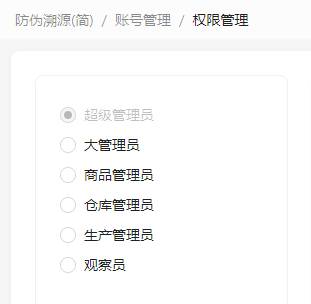
- 3)编辑:在 成员管理 列表中,选择要编辑的成员,点击操作栏下的 编辑 按钮,对信 息进行修改,然后点击保存即可。
- 4)删除:在 成员管理 列表中,选择要删除的成员,点击操作栏下的 删除 按钮,然后 确认删除操作即可。
- 5)冻结:在 成员管理 列表中,选择要冻结的成员,点击状态栏下的 开关 按钮,将状态 变为 关闭 即可。冻结后,该成员无法正常登录平台。若要重新激活,点击状态下的 开关 按钮,将状态变为 开启 即可。
权限管理

在 权限管理 页中,可查看各级别角色对应的权限。
其他
上链日志
上链纪录
可查看所有上链记录数据,包含上链状态、数据源、消费燃料等。
